3Dソフトを少しだけ利用しています。
モデリングはメタセコを使っているため、 blenderの用途はカメラになります。
覚書ついでに、カメラについて簡潔にまとめていきます。
カメラと視点移動の基本
マウスのミドルボタン:カメラの回転移動
Shift+ミドルボタン:カメラと視点の平行移動
もっと詳しくはこちらで。
Doc:JA/2.6/Manual/3D interaction/Navigating/3D View – BlenderWiki
Blenderの広角レンズと望遠レンズの切り替え
カメラアイコン(通常は緑色) > Lens > Focal Length
デフォルトは50
広角なら30など数値を減らし、望遠なら70など数字を増やします。
あまり角度をつけたくないイラストなら望遠ぎみにします。
値がよくわからないときはレンズとパースの話が参考になりますヾ(。・ω・)ノ゚
宮崎駿監督のパースの描き方| ER Game Design
複数のカメラビューを切り替える方法
複数のカメラビューを切り替えたかったです。
同フレームとタイムラインで切り替える方法の2種類があります。
同フレームで切り替え
新規作成か複製でカメラを作成する
Create(画面左上) > Add Primitive > 1番下のCamera
Object(画面下部にある、ただしバージョンにより違うかも) > duplicate object
ショートカットはShift + D
視点を切り替えたいカメラを選ぶ
Ctrl + 0
*0だけではカメラに移動しない
タイムライン上でバインド
タイムライン上でバインドする方法についてです。
バインドは紐づけるという意味です。
こちらも2つのカメラを用意します。
次にそのカメラを使い始めるマーカーを追加します。
タイムライン上でMarker > AddMarker(Mキー)を押すとマーカーが追加
(タイムライン上に移動しないと他のショートカットが発動。。)。
タイムラインを移動してもう一つマーカーを作成
カメラとマーカーを選んで(どちらもオレンジ色になる)バインド。
View > Bind Camera To Markers
Viewは2つありますが、下の方です。
ショートカットはCtrl+B
タイムラインを移動するとそのフレーム以降カメラが切り替わります。
Blenderでグリットの範囲を広げる・サイズの変更
カメラの移動やオブジェクトを配置した際に、ベースのグリットを広げたい場合があります。
グリット表示の手順は画面右上の方にあるプラスボタンを押します。デフォルトは閉じています。
ショートカットはN。
display(表示) > Grid Info > Lineの値を増やす
ちなみにScaleはグリットの間隔。1にすると1m単位。
Subdivisionは太い線をどの間隔でいれるかのようですね。
カメラモードに切り替え
3Dビュー上にある画面右上のカメラアイコンを押します。もう1回押すと元に戻ります。
もしくは次の操作ですが、あまり使いません。
「View」→「Cameras」→「Active Camera」
なお、カメラの位置をトラックイン・トラックアウトするには、4視点モードにして調整しました。カメラモードでトラックイン・トラックアウトがいまいちわからない…。Zoomではない(もちろん、映像の基礎知識となるが、トラックインアウトとZoomインアウトは別もの。)。むしろ知りたい。
トップ・フロント・サイドビューをつける
View > Area > Toggle Quad View
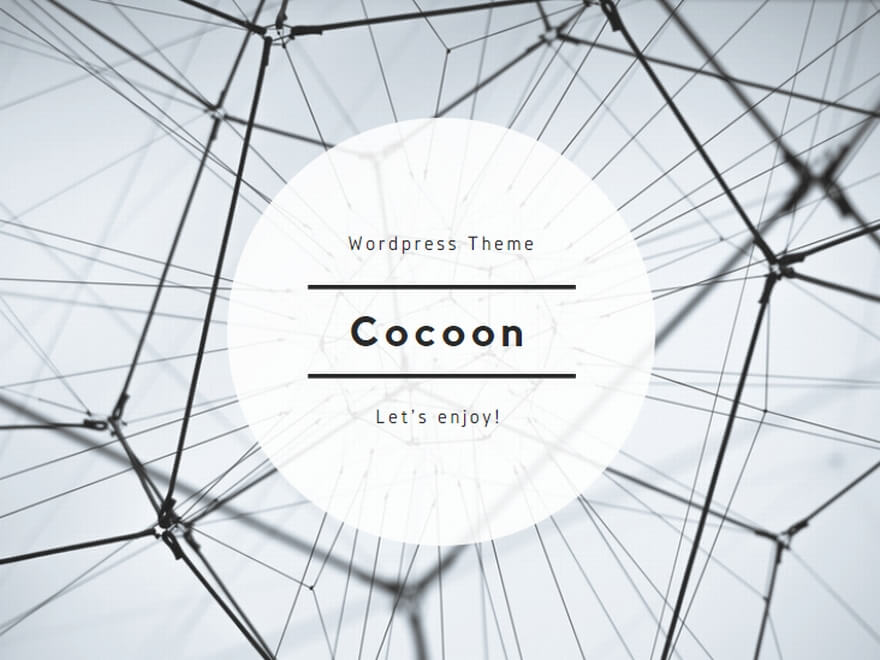
コメント